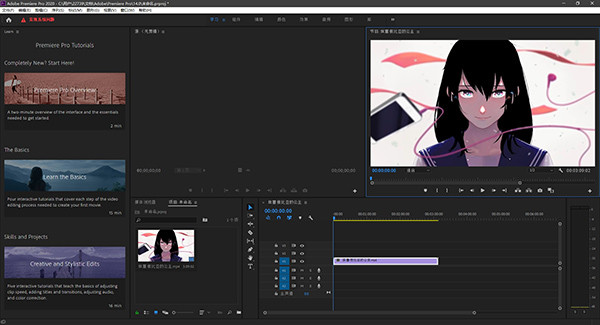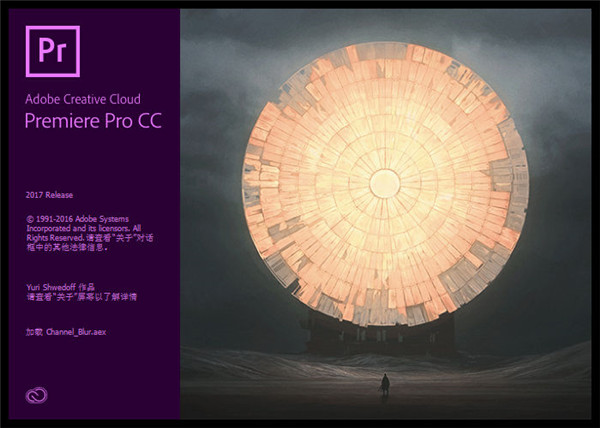软件Tags:
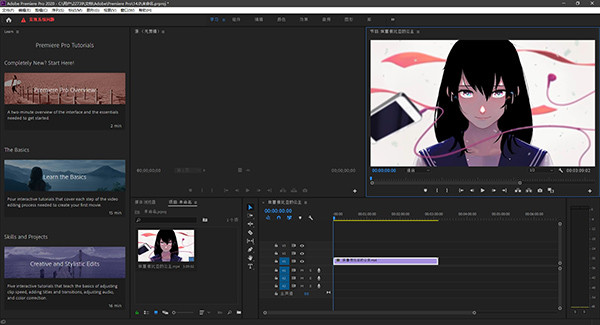
软件核心功能
【基本图形面板】
查找编辑字幕、形状以及在Premiere Pro和After Effects中创建的动态图形模板所需的所有控件。此外,轻松地重新排列和调整形状、文本和剪辑图层。
【文字工具】
使用类似于Photoshop和After Effects中工具的文字工具在节目监视器中从头开始创建字幕。
【动态图形模板】
After Effects构图现在可打包为动态图形模板、通过Creative Cloud库进行共享并在Premiere Pro中打开。然后,您可更改文本、颜色、大小、布局或情绪等变量,且不会改变整体美感,而且您还可以使用文本、形状和剪辑图层创建自己的模板。
【Essential Sound面板】
现在,编辑人员可以获得专业品质的声音,且无需任何专业知识。使用 Essential Sound 面板,您可以在将某个剪辑指定为音乐、效果、对话和氛围时获取最佳音频参数。
【改进了与 Audition的集成】
现在 Premiere Pro 提供 Surround Reverb、Mastering 和 Stereo Expander 等 Favorite Audition 效果。无需渲染,即可在 Premiere Pro Essential Sound 面板中将关键帧、音频效果和设置发送到 Audition,而且这两个应用程序的面板完全相互兼容。
【虚拟现实工作流程增强功能】
输出适用于启用了 VR 的平台(如 YouTube 和 Facebook)的环绕声音频。
【支持新一代硬件】
Premiere Pro 现提供对 Microsoft Surface Dial 的本机支持以及 MacBook Pro Touch Bar 的本机支持和自定义项。
适用于团队项目的 Dynamic Link
团队项目现在支持Premiere Pro和After Effects之间的Dynamic Link,因此您可以跳过中间渲染并实现更快迭代。
【支持更多本机格式】
对高动态范围的新增支持包括HLG (Hybrid LOG Gamma)。
【更多功能】
经过增强的4K 60p性能、对Apple Metal的改进支持、库面板内Stock素材的视频预览等。
软件使用优势
智能工具。更好的讲故事。
Premiere Pro被好莱坞电影制作人,电视编辑,YouTubers,摄像师使用 - 任何有故事要讲的人,包括你。
保持您的创意流程。
Premiere Pro是编辑从快速转换电视剧到故事片的所有内容的行业领导者。集成,高效的工作流程可让您在不离开时间表的情况下完善工作。由Adobe Sensei提供支持的自动化工具可加快耗时的任务,因此您可以专注于自己的故事。
任何相机。任何格式。任何平台。
以任何现代格式编辑素材,从8K到虚拟现实。广泛的本机文件支持和简单的代理工作流程使您可以轻松使用媒体,即使在移动工作站上也是如此。提供针对任何屏幕或平台优化的内容比以往任何时候都更快。
你需要的一切。就在你需要它。
除了颜色,音频和图形工具外,Premiere Pro还可与其他应用和服务无缝协作,包括After Effects,Audition和Adobe Stock。从After Effects打开一个Motion Graphics模板或从Adobe Stock下载一个并自定义它 - 所有这些都不需要离开应用程序。Premiere Pro集成了数百种合作伙伴技术。
软件使用方法
1、启动或打开项目首先打开一个现有项目,也可以从Premiere Pro开始屏幕启动一个新项目。
2、捕获和导入视频和音频
对于基于文件的资产,使用媒体浏览器,您可以使用任何主流媒体格式从计算机源导入文件。您自动捕获或导入的每个文件将成为“项目”面板中的剪辑。 或者,使用“捕获”面板,直接从摄录一体机或VTR拍摄影像。使用适当的硬件,您可以数字化并捕获从VHS到HDTV的其他格式,您还可以导入各种数字媒体,包括视频,音频和静态图像。Premiere Pro还导入Adobe®Illustrator®图稿或Photoshop®分层文件,并将AfterEffects®项目翻译成无缝集成的工作流程。您可以创建合成媒体,如标准色条,彩色背景和倒计时。
3、组合和细化序列
使用源监视器,您可以在将片段添加到序列之前查看剪辑,设置编辑点和标记其他重要帧。为方便起见,您可以将主剪辑分割成任何数量的子剪辑,每个子剪辑都有自己的“入”和“出”点,您可以将音频视为详细波形,并以基于样本的精度进行编辑。
4、添加标题
您可以使用Adobe Premiere ProCC2020中的Essential Graphics面板轻松地在视频上创建标题。您可以将文字,形状等添加到可重新排列和调整的图层,标题也可以保存为运动图形模板,可以重复使用和共享。
5、添加转场和效果
“效果”面板包含一系列可用于序列中的剪辑的过渡和效果列表。您可以使用“效果控制”面板调整这些效果,以及剪辑的运动,不透明度和可变速率拉伸。效果控制面板还允许您使用传统的关键帧技术为剪辑的属性设置动画。当您调整过渡时,“效果控制”面板将显示特别针对该任务设计的控件。或者,您可以在“时间轴”面板中查看和调整转场和剪辑的效果关键帧。
6、混合音频
对于轨道音频调节,音轨混音器模拟全功能音频混音板,配有褪色和平移滑块,发送和效果。Premiere Pro实时保存您的调整,使用支持的声卡,您可以通过混音器录制音频,或者混合5.1声道的声音。
7、Export
在您选择的媒体中提供编辑的序列:磁带,DVD,蓝光光盘或电影文件。使用Adobe Media Encoder,您可以根据观众的需要自定义MPEG-2.MPEG-4.FLV和其他编解码器和格式的设置。
软件常见问题解答
PR2020怎么剪辑视频?1、首先,我们开启Adobe Premiere,在左下方的窗口中选择项目,然后直接拖动我们需要剪辑的视频到项目窗口中,可以导入多个视频。
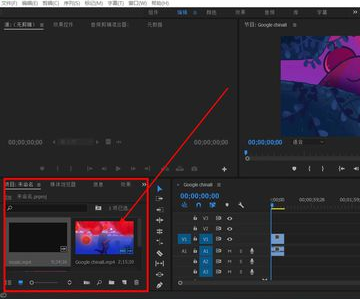
2、等待视频完成上传之后,我们就可以在项目窗口中找到导入的视频,直接拖动视频到右侧的时间轴窗口,我们就可以看到视频的视频条以及音频条,上方窗口也会显示视频的内容。

3、在上方的浏览窗口查看视频,将播放条移动到需要剪辑的位置,然后就可以在左侧的Adobe Premiere工具栏中,选择剃刀工具。
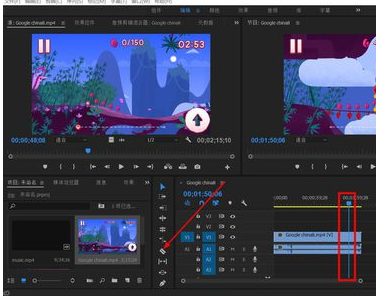
4、利用剃刀工具靠近我们的播放条,系统就会自动帮我们锁定当前播放的位置,单击鼠标左键即可将视频剪断,剪断的视频条之间不会出现视频丢失。
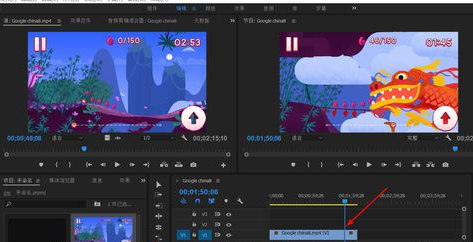
5、我们可以按住ALT键后,滚动鼠标滑轮进行视频条的放大和缩小,从而帮助我们更加精确的操作,视频条剪断后,可以自由的移动或者删除。
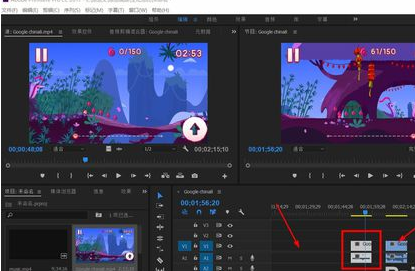
6、将我们需要的视频片段剪辑完成后,我们就可以点击Adobe Premiere上方的文件,选择导出、媒体,或者按下Ctrl+M,即可设置导出我们的剪辑视频。
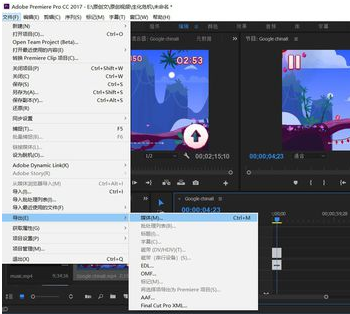
1、首先打开PR2020中文破解版,可以看到这个版本的初始加载界面的与众不同
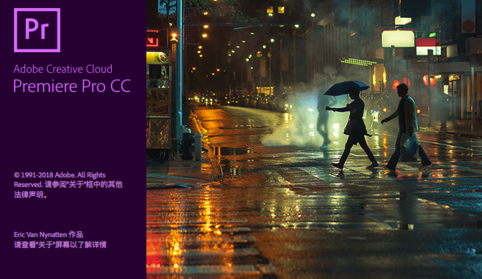
2、我们可以直接点击左侧按钮【新建项目】,或者点击打开最近保存的视频项目,在这里,小编选择打开最近做好的视频
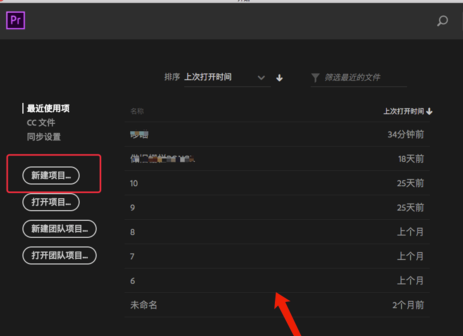
3、打开视频项目后,点击左上角【文件】,在下拉菜单中找到【新建】,选择子菜单【旧版标题】
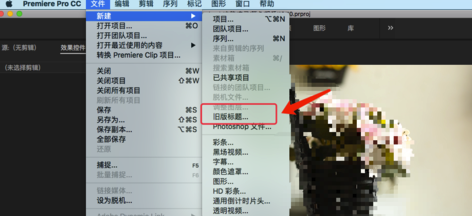
4、这时会弹出【新建字幕】弹窗,我们可以根据项目的尺寸和设定它的宽度和高度,以及时基,还可以对字幕进行命名,然后点击确定
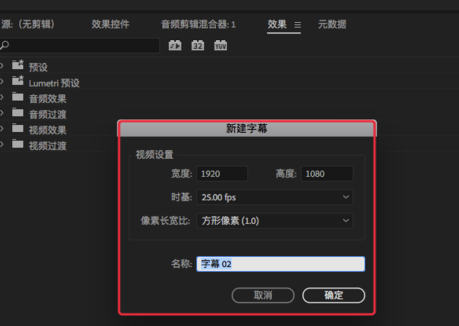
5、接下来,就开始正式编辑字幕了,点击左侧菜单栏的【文字】图标,如图所示,选择后在画面中输入字幕文本

6、我们可以对文本进行编辑,例如调整它的字体、字体大小、字间距、对齐形式等,都可以在顶部属性中操作
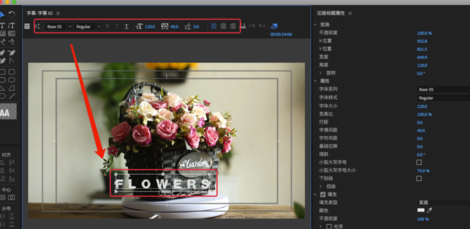
7、当然,可以看到右侧的属性栏中,有更多更高级的设置功能,例如我们常见的倾斜、下划线、扭曲,以及填充类、描边类和阴影类,你可以根据画面风格对字幕文本进行合理的调整,最后将字幕调整到相对画面合适的位置即可
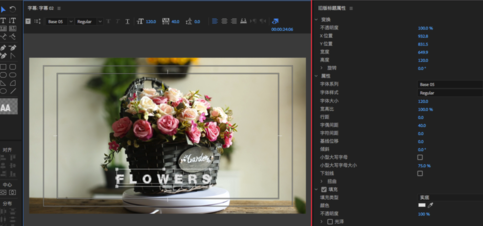
8、编辑完字幕文本后,一定要ctrl+s保存哦,关闭当前字幕窗口。然后回归到Pr主界面,在项目面板中,找到刚刚新建的字幕,拖动字幕至右侧编辑区域中
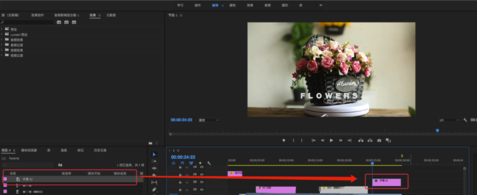
9、最后,就可以看到字幕已经添加至项目画面了
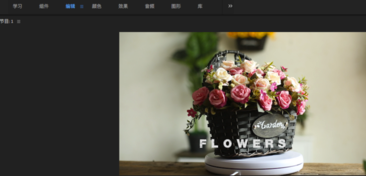
PR2020中文破解版怎么导出字幕版
1、首先打开premiere,选择字幕,新建静态字幕。
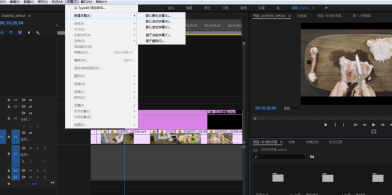
2、设置好,自己需要的字幕格式,一般来说在新建序列的时候已经建好,这里我们只要确认就行。
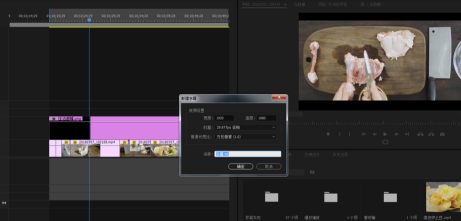
3、选择文字工具,在画面框中输入自己想要的文字。
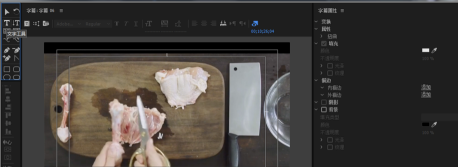
4、调好字的位置。
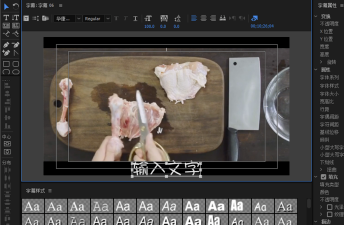
5、回到主页面,选中我们要导出的字幕。
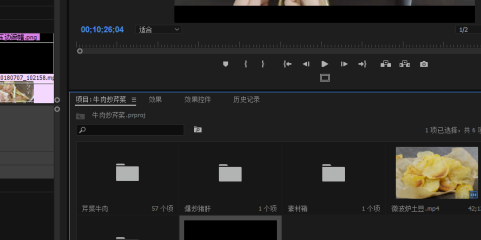
6、文件,导出选择标题。
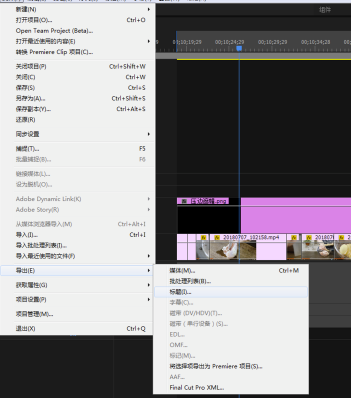
7、设置我我们保存字幕模板的路径。这样字幕模板就导出来了。
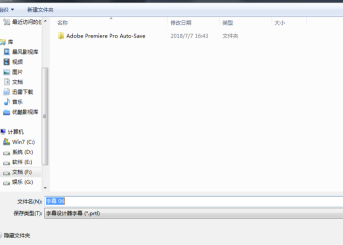
PR2020(视频编辑软件)
本地电脑下载
电信下载地址:
其它